対象:Word2010
このサイト・インストラクターのネタ帳で、
「Word 2010 タブとリーダーの設定」
「Word 2010 タブとリーダーダイアログ」
という検索が行われていました。
Word 2010で、タブとリーダーの設定を行う[タブとリーダー]ダイアログを表示する方法を探している方による検索です。
[スポンサードリンク]
2003までのWordの場合、メニュー[書式]−[タブとリーダー]から[タブとリーダー]ダイアログを表示できましたが、Word 2007からはユーザーインターフェースが変更になったこともあり、大きく変わっています。
▼操作方法:タブとリーダーダイアログを表示する
[段落]ダイアログ
−[タブ設定]ボタンをクリックする
[段落]ダイアログ
−[タブ設定]ボタンをクリックする
[段落]ダイアログの左下の[タブ設定]ボタンをクリックすると、
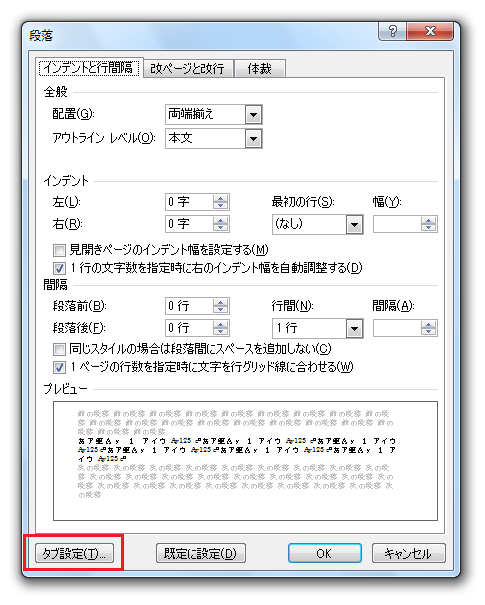
[タブとリーダー]ダイアログが表示されます。
[段落]ダイアログボックスは、[段落]ダイアログボックス起動ツールをクリックしたり、アクセスキー[Alt]→[O]→[P]などで表示できます。
メニューからではなく、タブマーカーから[タブとリーダー]ダイアログを表示する操作は、2003までと同様です。
▼操作方法:タブとリーダーダイアログを表示する
ルーラー上のタブマーカーをダブルクリックする
ルーラー上のタブマーカーをダブルクリックする
[段落]ダイアログから[タブとリーダー]ダイアログを表示する操作を面倒に感じる場合、とりあえず下図のようにルーラー上の適当な位置にタブマーカーを配置して、タブマーカーをダブルクリックして[タブとリーダー]ダイアログを表示するほうが簡単と感じる方もいらっしゃるかもしれません。(ちなみに下図のタブマーカーは小数点揃えタブのものです。)
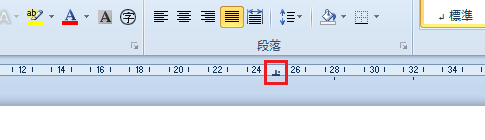
もう一つ、キーボード操作でも、[タブとリーダー]ダイアログを表示する方法もありますが、これは別ネタとして近日中にご紹介させていただきます。(アクセスキー Alt → O → T による操作を記事にしました。2011-04-05)
関連語句
タブの設定
[スポンサードリンク]
- Newer:平成の日付のみを表示する−IF関数
- Older:日本語入力変更のショートカットキー−Ctrl+Shift
Home » Office 2010(オフィス2010)の使い方 » Word 2010でタブとリーダーの設定は?
 『インストラクターのネタ帳』では、2003年10月からMicrosoft Officeの使い方などを紹介し続けています。
『インストラクターのネタ帳』では、2003年10月からMicrosoft Officeの使い方などを紹介し続けています。










